This content has been machine translated dynamically.
Dieser Inhalt ist eine maschinelle Übersetzung, die dynamisch erstellt wurde. (Haftungsausschluss)
Cet article a été traduit automatiquement de manière dynamique. (Clause de non responsabilité)
Este artículo lo ha traducido una máquina de forma dinámica. (Aviso legal)
此内容已经过机器动态翻译。 放弃
このコンテンツは動的に機械翻訳されています。免責事項
이 콘텐츠는 동적으로 기계 번역되었습니다. 책임 부인
Este texto foi traduzido automaticamente. (Aviso legal)
Questo contenuto è stato tradotto dinamicamente con traduzione automatica.(Esclusione di responsabilità))
This article has been machine translated.
Dieser Artikel wurde maschinell übersetzt. (Haftungsausschluss)
Ce article a été traduit automatiquement. (Clause de non responsabilité)
Este artículo ha sido traducido automáticamente. (Aviso legal)
この記事は機械翻訳されています.免責事項
이 기사는 기계 번역되었습니다.책임 부인
Este artigo foi traduzido automaticamente.(Aviso legal)
这篇文章已经过机器翻译.放弃
Questo articolo è stato tradotto automaticamente.(Esclusione di responsabilità))
Translation failed!
로그
XenMobile에서 생성하는 로그 출력을 사용자 지정하도록 로그 설정을 구성할 수 있습니다. 클러스터된 XenMobile 서버가 있는 경우 XenMobile 콘솔에서 로그 설정을 구성하면 해당 설정이 클러스터의 다른 모든 서버와 공유됩니다.
-
XenMobile 콘솔에서 오른쪽 위 모서리의 렌치 아이콘을 클릭합니다. 지원 페이지가 나타납니다.
-
로그 작업 아래에서 로그 설정을 클릭합니다. 로그 설정 페이지가 나타납니다.
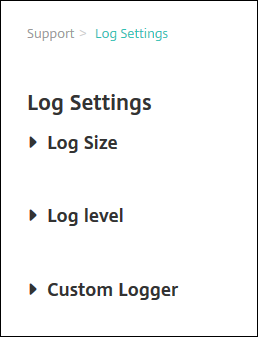
로그 설정 페이지에서 다음과 같은 옵션에 액세스할 수 있습니다.
- 로그 크기. 이 옵션을 사용하여 로그 파일의 크기와 데이터베이스에 유지되는 최대 로그 백업 파일 수를 제어합니다. 로그 크기는 XenMobile에서 지원하는 각 로그(디버그 로그, 관리자 작업 로그 및 사용자 작업 로그)에 적용됩니다.
- 로그 수준. 이 옵션을 사용하여 로그 수준을 변경하거나 설정을 유지할 수 있습니다.
- 사용자 지정 로거. 이 옵션을 사용하여 사용자 지정 로거를 만듭니다. 사용자 지정 로그에는 클래스 이름과 로그 수준이 필요합니다.
로그 크기 옵션을 구성하려면
-
로그 설정 페이지에서 로그 크기를 확장합니다.
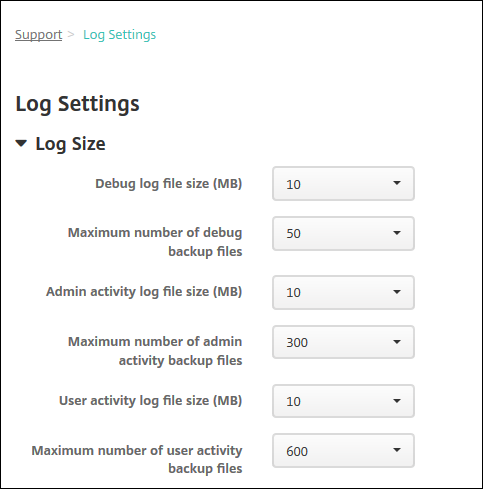
-
다음 설정을 구성합니다.
- 디버그 로그 파일 크기(MB): 목록에서 5MB에서 20MB 사이의 크기를 클릭하여 디버그 파일의 최대 크기를 변경합니다. 기본 파일 크기는 10MB입니다.
- 디버그 백업 파일의 최대 수: 목록에서 서버가 유지하는 디버그 파일의 최대 수를 클릭합니다. 기본적으로 XenMobile은 서버에 50개의 백업 파일을 유지합니다.
- 관리자 작업 로그 파일 크기(MB): 목록에서 5MB에서 20MB 사이의 크기를 클릭하여 관리자 작업 로그 파일의 최대 크기를 변경합니다. 기본 파일 크기는 10MB입니다.
- 관리자 작업 백업 파일의 최대 수: 목록에서 서버가 유지하는 관리자 작업 파일의 최대 수를 클릭합니다. 기본적으로 XenMobile은 서버에 300개의 백업 파일을 유지합니다.
- 사용자 작업 로그 파일 크기(MB): 목록에서 5MB에서 20MB 사이의 크기를 클릭하여 사용자 작업 로그 파일의 최대 크기를 변경합니다. 기본 파일 크기는 10MB입니다.
- 사용자 작업 백업 파일의 최대 수: 목록에서 서버가 유지하는 사용자 작업 파일의 최대 수를 클릭합니다. 기본적으로 XenMobile은 서버에 300개의 백업 파일을 유지합니다.
로그 수준 옵션을 구성하려면
로그 수준을 사용하여 XenMobile이 로그에서 수집하는 정보의 유형을 지정할 수 있습니다. 모든 사례에 대해 동일한 수준을 설정하거나 개별 사례를 특정 수준으로 설정할 수 있습니다.
-
로그 설정 페이지에서 로그 수준을 확장합니다. 모든 로그 클래스의 테이블이 나타납니다.
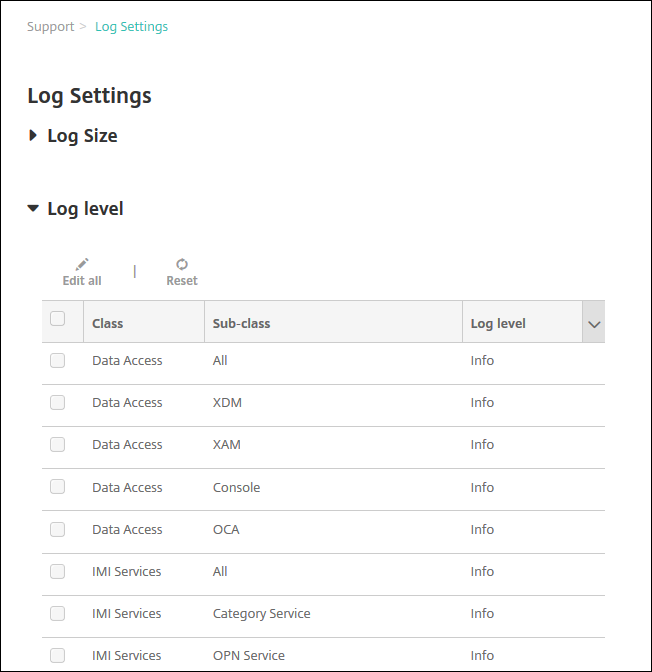
-
다음 중 하나를 수행합니다.
- 원하는 클래스 옆에 있는 확인란을 클릭한 다음 수준 설정을 클릭하여 해당 클래스의 로그 수준을 변경합니다.
- 모두 편집을 클릭하여 로그 수준 변경 내용을 테이블의 모든 클래스에 적용합니다.
로그 수준을 설정하고 XenMobile Server 다시 부팅할 때 로그 수준 설정을 유지할지 여부를 선택할 수 있는 로그 수준 설정 대화 상자가 나타납니다.
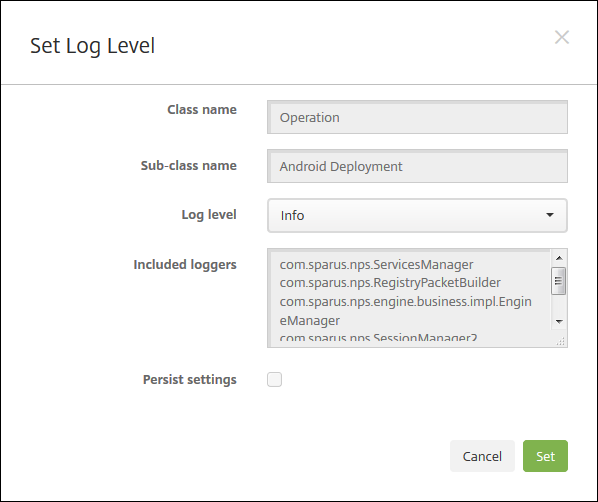
- 클래스 이름: 모든 클래스의 로그 수준을 변경할 때에는 이 필드에 ‘모두’가 표시되지만, 그렇지 않은 경우에는 개별 클래스 이름이 표시됩니다. 이 필드는 편집할 수 없습니다.
- 하위 클래스 이름: 모든 클래스의 로그 수준을 변경할 때에는 이 필드에 ‘모두’가 표시되지만, 그렇지 않은 경우에는 개별 클래스의 하위 클래스 이름이 표시됩니다. 이 필드는 편집할 수 없습니다. 이 필드는 편집할 수 없습니다.
-
로그 수준: 목록에서 로그 수준을 클릭합니다. 지원되는 로그 수준은 다음과 같습니다.
- 심각
- 오류
- 경고
- 정보
- 디버그
- 추적
- 꺼짐
- 포함된 로거: 모든 클래스의 로그 수준을 변경하는 경우에는 이 필드가 비어 있지만 개별 클래스의 경우에는 현재 구성된 로거가 표시됩니다. 이 필드는 편집할 수 없습니다.
- 설정 유지: 서버를 다시 부팅할 때 로그 수준 설정을 유지하려면 이 확인란을 선택합니다. 이 확인란을 선택하지 않으면 서버를 다시 부팅할 때 로그 수준 설정이 기본값으로 되돌아갑니다.
-
설정을 클릭하여 변경 내용을 커밋합니다.
사용자 지정 로거를 추가하려면
-
로그 설정 페이지에서 사용자 지정 로거를 확장합니다. 사용자 지정 로거 테이블이 나타납니다. 사용자 지정 로거를 추가하지 않은 경우에는 테이블이 비어 있습니다.
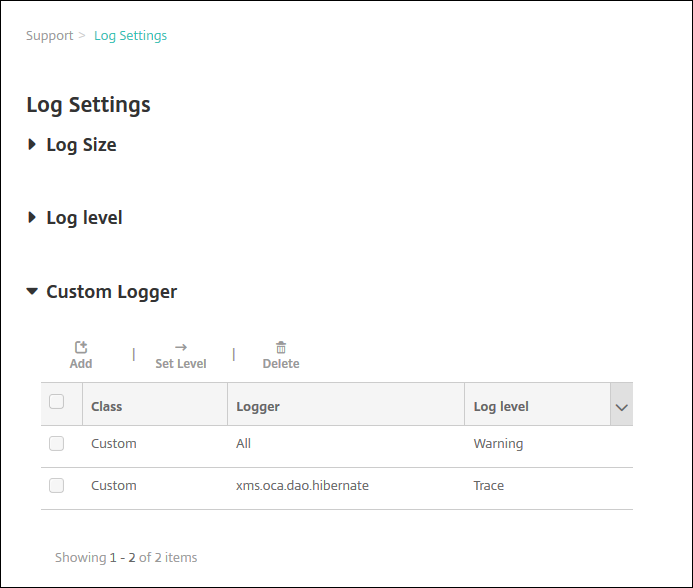
-
추가를 클릭합니다. 사용자 지정 로거 추가 대화 상자가 나타납니다.
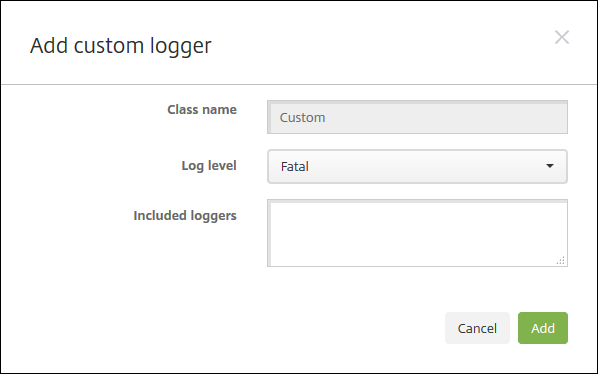
-
다음 설정을 구성합니다.
- 클래스 이름: 이 필드에는 사용자 지정이 표시됩니다. 이 필드는 편집할 수 없습니다.
-
로그 수준: 목록에서 로그 수준을 클릭합니다. 지원되는 로그 수준은 다음과 같습니다.
- 심각
- 오류
- 경고
- 정보
- 디버그
- 추적
- 꺼짐
- 포함된 로거: 사용자 지정 로거에 포함시키려는 특정 로거를 입력하거나 모든 로거를 포함시키려면 필드를 비워 둡니다.
-
추가를 클릭합니다. 사용자 지정 로거가 사용자 지정 로거 테이블에 추가됩니다.
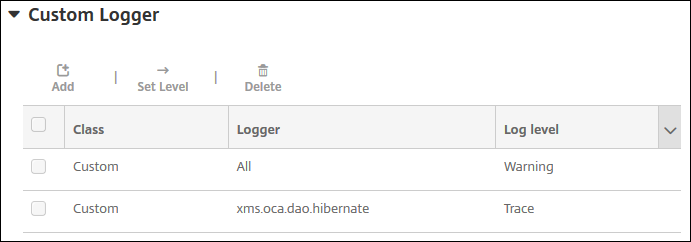
사용자 지정 로거를 삭제하려면
-
로그 설정 페이지에서 사용자 지정 로거를 확장합니다.
-
삭제할 사용자 지정 로거를 선택합니다.
-
삭제를 클릭합니다. 사용자 지정 로거를 삭제할지 묻는 대화 상자가 나타납니다. 확인을 클릭합니다.
중요:
이 작업은 실행 취소할 수 없습니다.
공유
공유
This Preview product documentation is Citrix Confidential.
You agree to hold this documentation confidential pursuant to the terms of your Citrix Beta/Tech Preview Agreement.
The development, release and timing of any features or functionality described in the Preview documentation remains at our sole discretion and are subject to change without notice or consultation.
The documentation is for informational purposes only and is not a commitment, promise or legal obligation to deliver any material, code or functionality and should not be relied upon in making Citrix product purchase decisions.
If you do not agree, select I DO NOT AGREE to exit.